Hiện nay Zalo là một ứng dụng nhắn tin và nghe gọi được đánh giá cao và sử dụng rộng rãi trên khắp mọi nơi. Bên cạnh rất nhiều ưu điểm thì Zalo vẫn có một điểm trừ nhỏ đó là người dùng sẽ bị mất hết những tin nhắn khi thực hiện chuyển đổi cùng một tài khoản giữa hai thiết bị. Vậy làm thế nào để khắc phục tình trạng trên? Hãy theo dõi bài viết viết dưới đây của ATP Software để biết thêm thông tin chi tiết về cách đồng bộ tin nhắn Zalo nhé.
Cách đồng bộ tin nhắn Zalo trên điện thoại Android
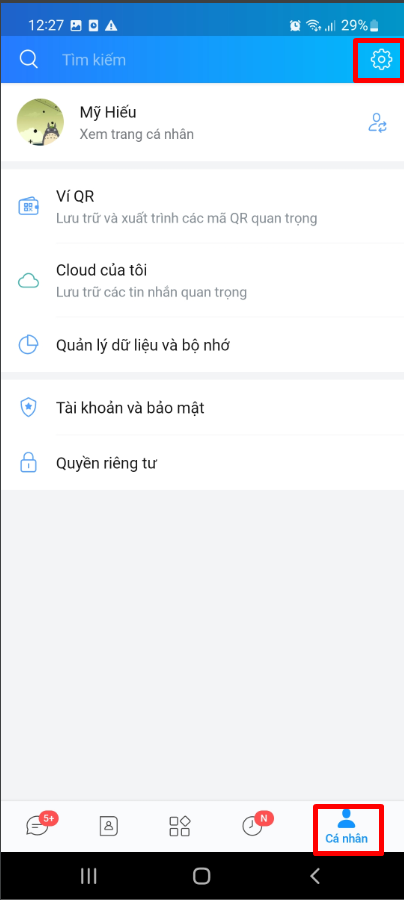
Bước 3: Trong phần cài đặt chọn “Sao lưu và khôi phục”.
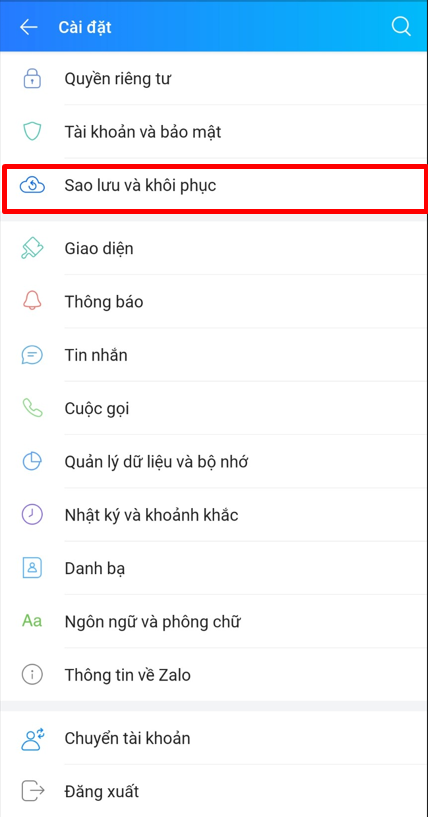
Bước 4: Tại đây, bạn tiếp tục chọn “Sao lưu”
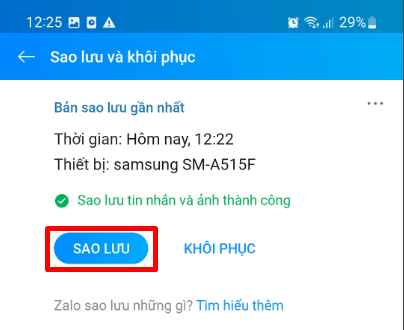
Đồng bộ tin nhắn Zalo trên Iphone qua 5 bước
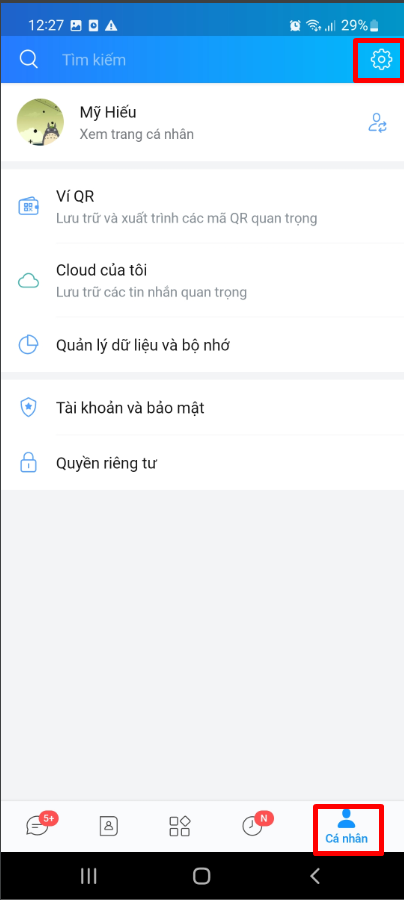
Bước 3: Chọn “Sao lưu và khôi phục” trong phần cài đặt.
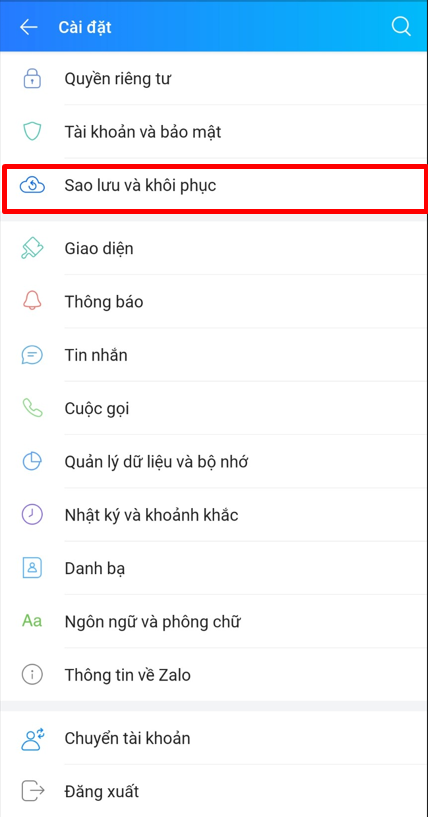
Bước 4: Chọn “Sao lưu”
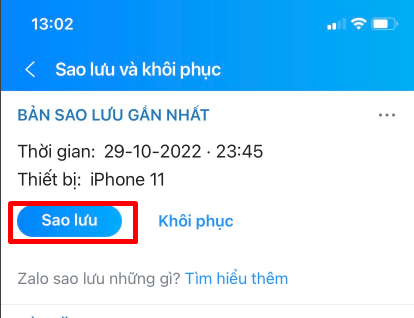
Trong trường hợp bạn cần đặt mật khẩu cho bản sao lưu, chọn “Mật khẩu của bản sao lưu” ⟹ “Nhập mật khẩu” ⟹ “Lưu mật khẩu”. Tùy thuộc vào mục đích sử dụng, nếu không cần đặt mật khẩu, bạn hãy bỏ qua bước này.
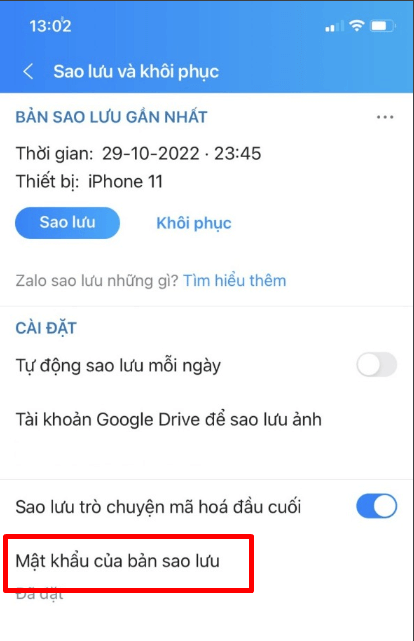
Nếu bạn cần sao lưu hình ảnh thì click vào “Tài khoản Google Drive” để sao lưu ảnh. Hãy bỏ qua bước này trong trường hợp bạn chỉ cần sao lưu tin nhắn.
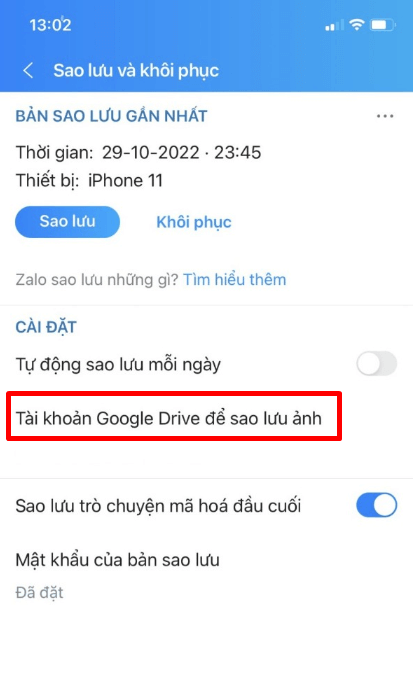
Bước 5: Sau khi bạn hoàn tất sao lưu ở thiết bị cũ, để khôi phục lại tin nhắn bạn hãy chọn mục “Khôi phục”.
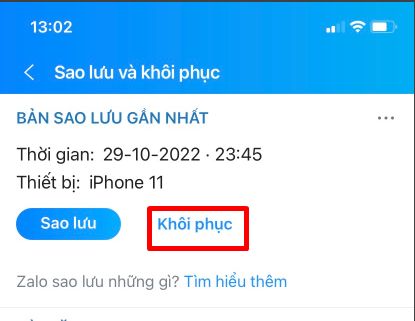
Ngoài ra, để đảm bảo tin nhắn không bị mất, bạn cũng có thể bật tính năng “Tự động sao lưu mỗi ngày”.
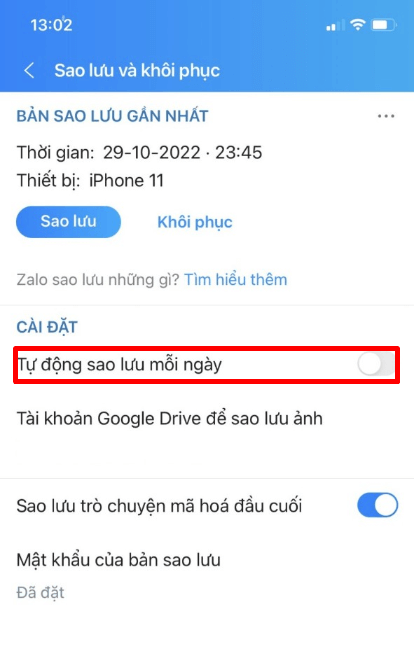
Cách đồng bộ tin nhắn từ máy tính sang điện thoại
Quá trình đồng bộ tin nhắn Zalo từ máy tính sang điện thoại bao gồm 5 bước sau đây:
Bước 1: Bạn đăng nhập vào tài khoản Zalo trên máy tính.
Bước 2: Nhấn vào biểu tượng “Cài đặt” có hình bánh răng ở góc trái màn hình.
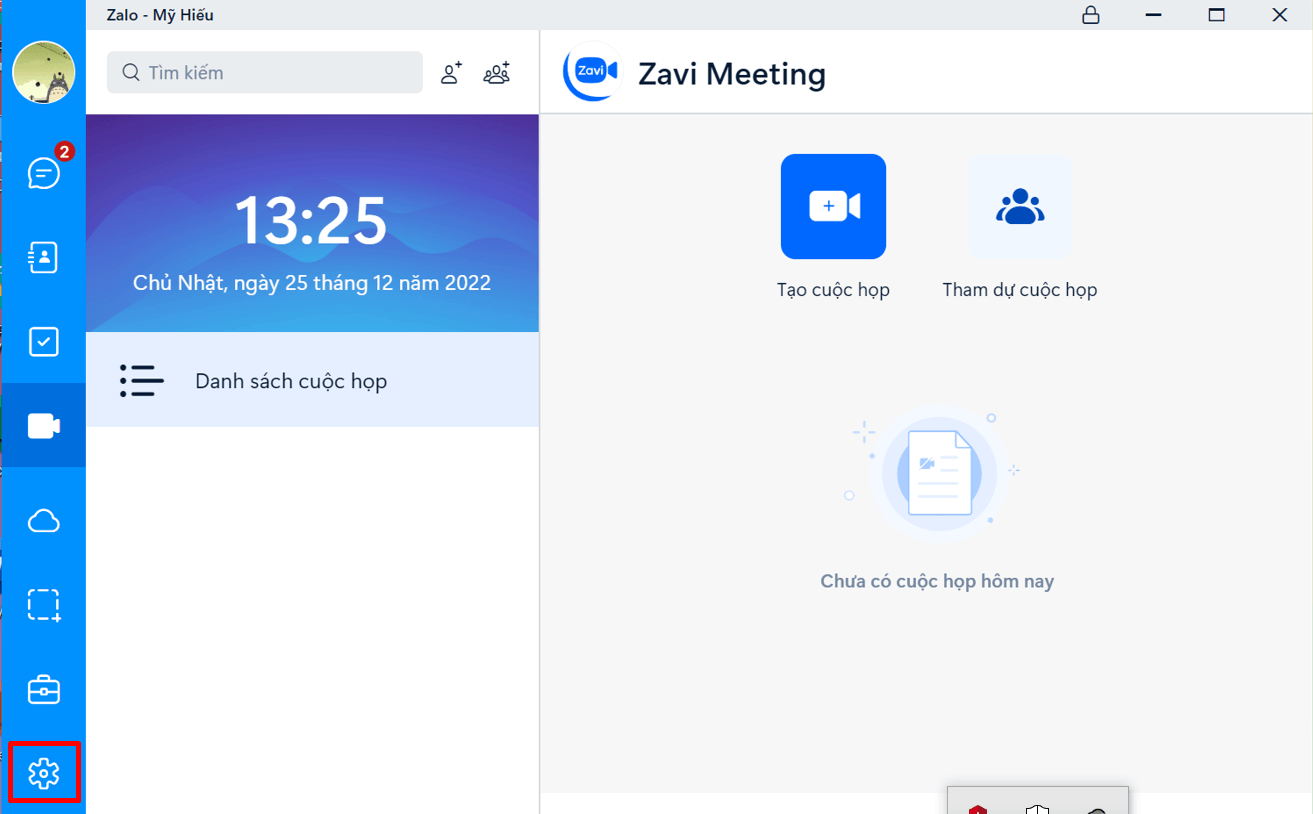
Bước 3: Tại giao diện “Cài đặt” bạn nhấn vào mục “Đồng bộ tin nhắn” ⟹ Chọn “Đồng bộ ngay”.
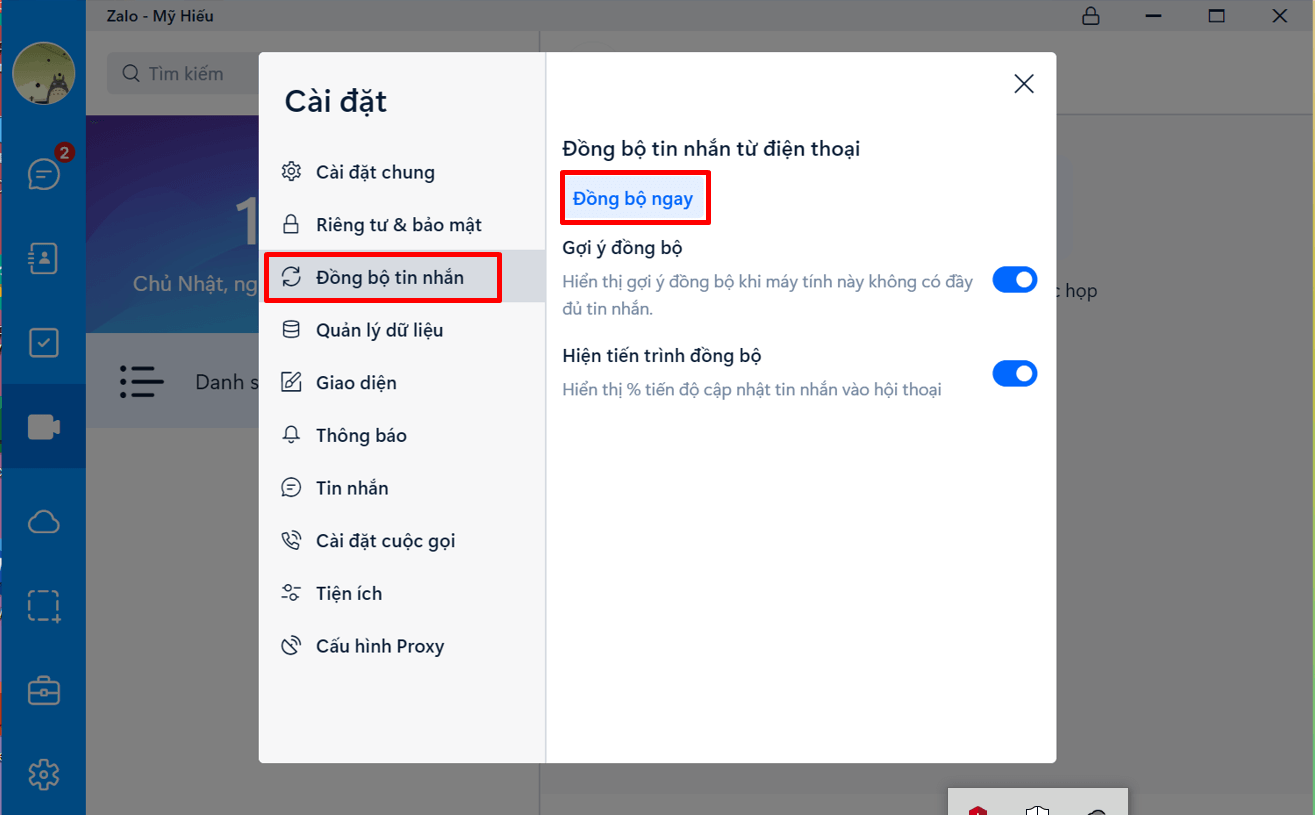
Bước 4: Lúc này, trên màn hình máy tính sẽ hiển thị thông báo yêu cầu bạn truy cập vào tài khoản Zalo trên điện thoại để kích hoạt đồng bộ.
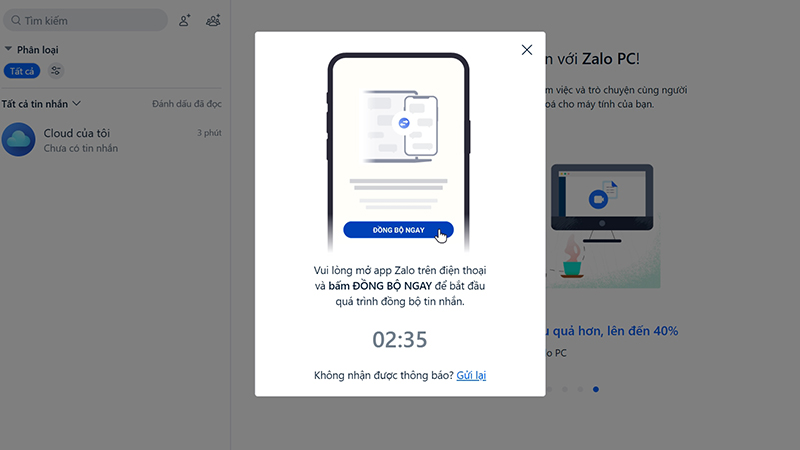
Bước 5: Đồng thời trên điện thoại của bạn cũng sẽ nhận được thông báo tương tự. Nhấn vào “Đồng bộ ngay” quá trình đồng bộ từ máy tính sang điện thoại sẽ được diễn ra ngay lập tức.
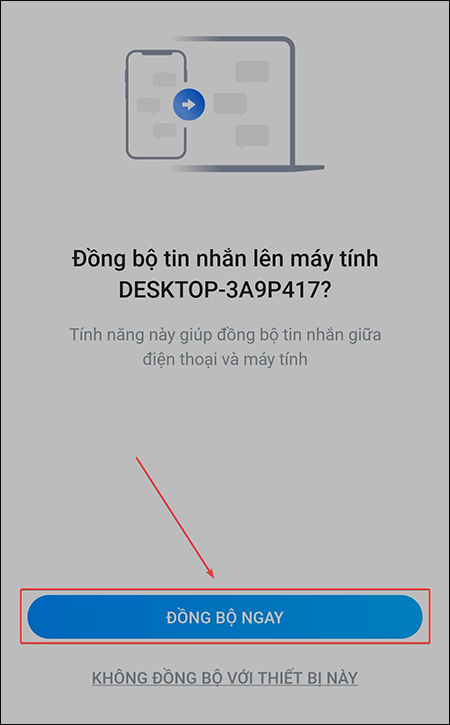
Như vậy chỉ với 5 bước đơn giản, bạn đã có thể thực hiện đồng bộ tin nhắn từ máy tính sang điện thoại một cách dễ dàng.
Qua bài viết trên ATP Software đã hướng dẫn chi tiết “3 cách đồng bộ tin nhắn Zalo trên điện thoại và máy tính” chỉ với vài thao tác đơn giản. Hy vọng qua bài viết vừa rồi bạn đã có thể đồng bộ tin nhắn trên các thiết bị một cách dễ dàng. Cảm ơn bạn đã dành thời gian đọc bài viết này.









































